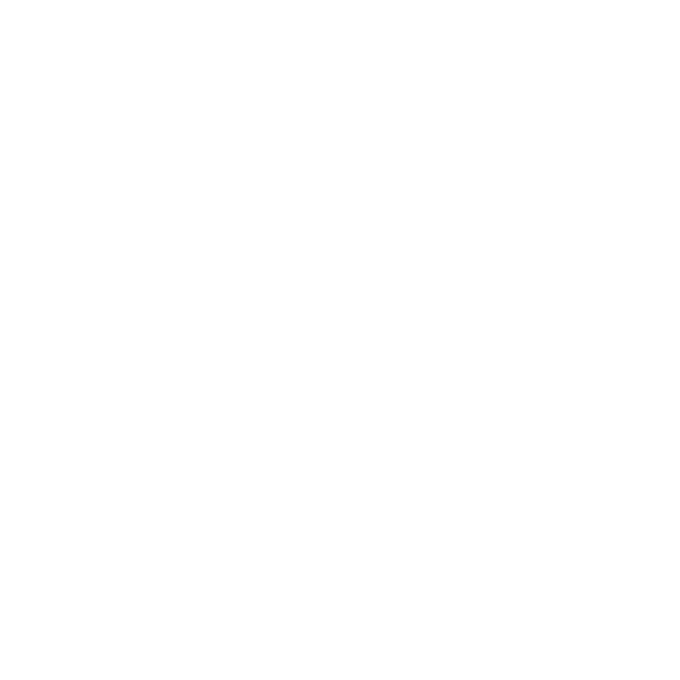40 Português
Como atribuir ecrãs de instrumentos do Flight Simulator X ao Pro Flight
Instrument Panel
Após instalar o pulug-in adequado para o Flight Simulator X (FSX), na próxima vez
que executar o FSX, será avisado que está a tentar carregar o plug-in do Painel
da Logitech G para FSX – clique Sim neste ecrã.
Em seguida, deve ver um aviso de segurança do Windows perguntando se pretende
executar LogiGligjtSim.exe – clique Sim nesse ecrã.
Finalmente, o FSX pergunta se pretende considerar o LogiFlightSim.exe como software
dedigno – clique Sim.
Após instalar o software do Painel, os botões e controlos do Painel devem ser
congurados automaticamente para controlar as funções no software FSX.
Se o software FSX não reconhecer o Painel, desligue o cabo USB e ligue-o novamente.
Para obter ajuda adicional com outros simuladores ou outras dúvidas,
consulte a página de suporte em logitech.com/support/FIP.
Pode selecionar um dos seis ecrãs apresentandos no Flight Instrument Panel.
Prima os botões de cursor para cima ou para baixo no parte central inferior para
percorrer os ecrãs.